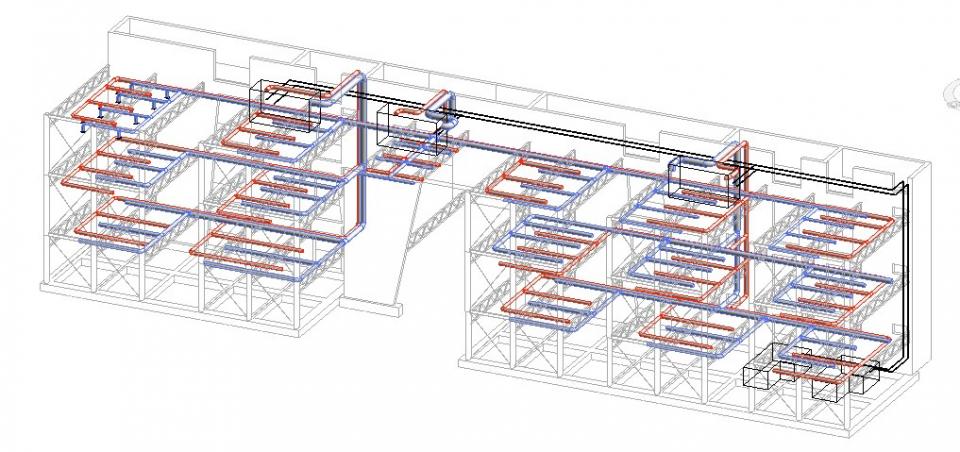Tu sei qui
inserimento di condotti e tubazioni con Revit MEP

La comodità di Revit sta nel poter creare un modello che possa essere utilizzato da diversi professionisti per gestire gli altrettanti aspetti del progetto.
Mi è capitato di dover inserire in un modello di biblioteca alcune componenti impiantistiche (condotti di aereazione, mandata e ripresa, e tubazioni dell’acqua per l’antincendio) che su Revit Architecture non sono facilmente realizzabili. Ho quindi scaricato Revit Mep 2012 (dal sito dell’Autodesk) e semplicemente aperto il modello *.rvt.
L’interfaccia del MEP (Mechanical Electical and Plumbing) è praticamente la stessa di Revit Architecture, solo con meno comandi di modellazione architettonica (relegati nella scheda “architetto”) e una maggiore scelta di componenti impiantistiche (visibili nella scheda “inizio”).
Il modello che ho importato ha già predisposti cavedi, controsoffitti e locali impiantistici (in copertura e al piano interrato) e le sezioni dei canali erano già state predimensionate “a mano”. Inserendo i condotti, avrò la possibilità di verificare che essi non intralcino la struttura e abbiano abbastanza spazio per rigirare nei cavedi, direttamente nella vista 3d. Un’operazione simile sarebbe estremamente difficile da controllare in disegni 2d di pianta e sezione!
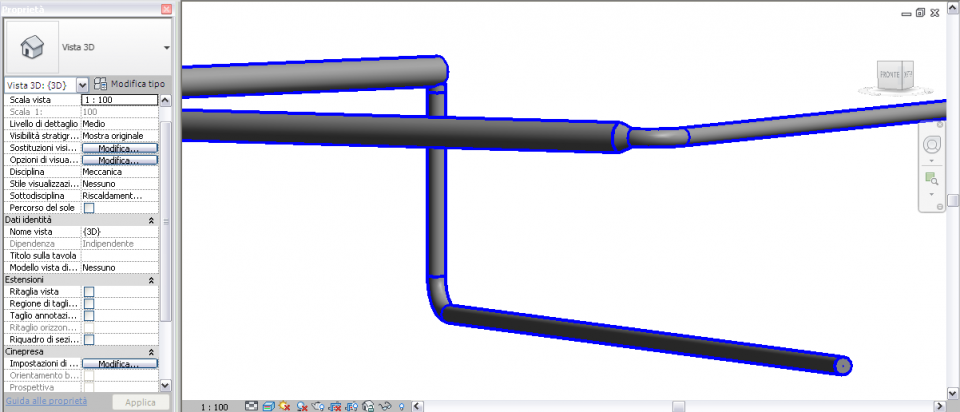
I condotti base che voglio inserire sono:
- Canali di mandata dell’aria
- Canali di ripresa dell’aria
- Tubazioni per l’impianto antincendio
Avranno sezione circolare, in modo da poter passare facilmente tra le aste delle travi reticolari, nel controsoffitto.
Creare condotti di mandata dell’aria
In una vista di pianta, prospetto o sezione si possono disegnare tubazioni orizzontali, verticali o inclinate. Posso tracciarli come una polilinea: revit riconoscerà i nodi e vi posizionerà dei raccordi. Dopo aver disegnato il percorso dei tubi, potrò modificare:
- la forma del condotto: Dalla scheda inizio – condotto (DT) – modifica tipo – posso scegliere la forma del condotto.
- i raccordi per il tipo di tubazione che si sta posizionando
Per definirne i raccordi devo entrare nelle proprietà del tipo. Per questo, è opportuno duplicare il tipo e crearne uno apposito per il progetto: lo chiamerò “aria mandata”. Per ogni “snodo” indicherò il tipo di raccordo richiesto.
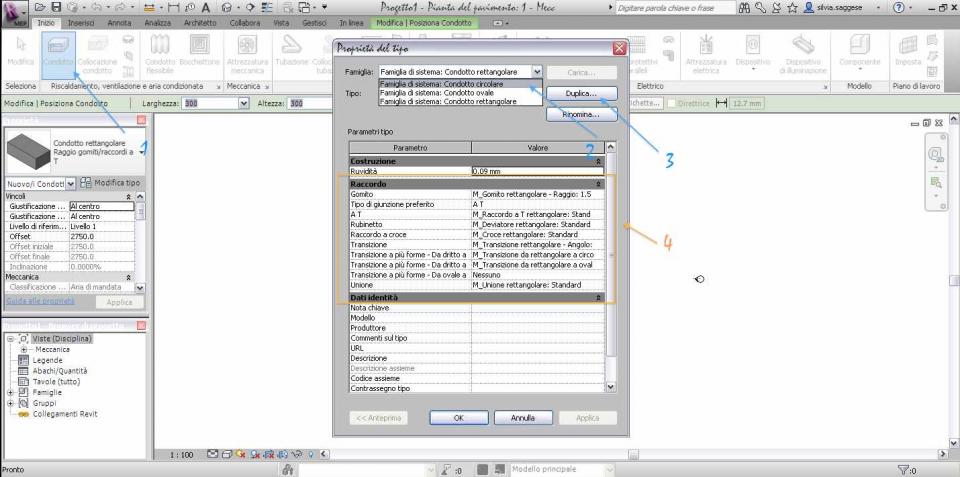
- il tipo di condotto: nella finestra delle proprietà dell’oggetto – meccanica – tipo di sistema – aria di mandata
- le dimensioni: nella finestra delle proprietà dell’oggetto – dimensioni – definisco il diametro. Poiché sto utilizzando una famiglia pre-impostata di Revit, ho già a disposizione diverse possibili dimensioni.
Ovviamente per modificare dimensioni e offset posso anche utilizzare la barra di modifica rapida verde che appare quando seleziono l’oggetto.
- la fase di progetto nella quale far apparire i condotti: ne creerò una apposita definita “impianti” (scheda gestisci – gestisci fasi)
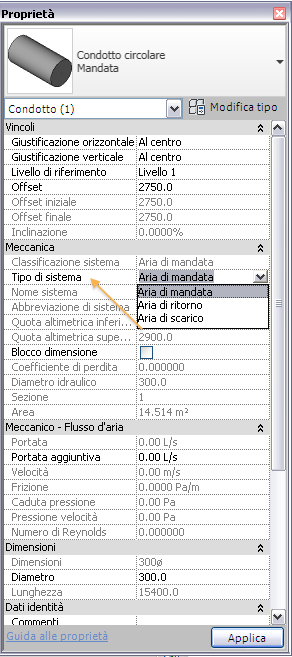
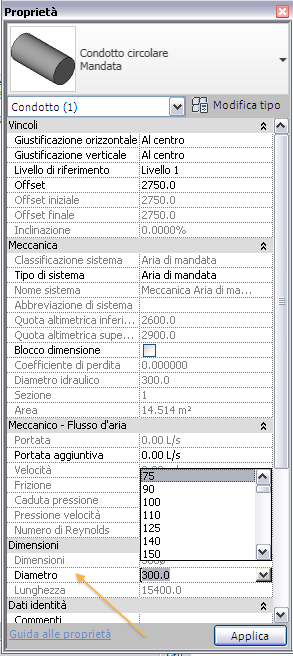
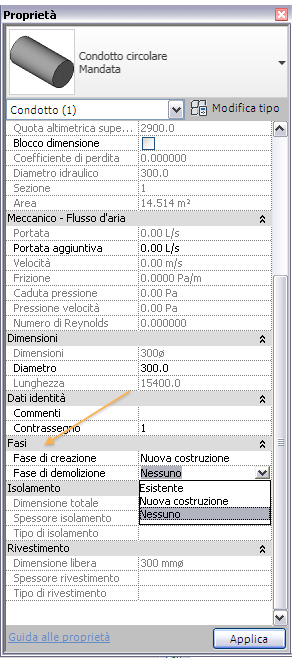
NB: per creare dei raccordi per il mio progetto, a partire dagli esistenti: Inserisci – carica famiglia – condotto – raccordi – duplico e modifico i tipi di raccordo scelti).
Dalla scheda proprietà posso inoltre definire l’altezza a cui voglio posizionare l’oggetto, e il livello di riferimento.
Ripeto l’operazione per i condotti di ripresa dell’aria.
Grafica e materiali:
Potrei voler distinguere, nella visualizzazione, i condotti di aria di mandata da quelli dell’aria di ritorno.
Per fare questo devo intervenire sull’intero “sistema di condotti”: seleziono il condotto e (in alto) entro nei comandi di modifica del sistema di condotti – modifica tipo – grafica (imposto il colore ad es.blu) o materiale.
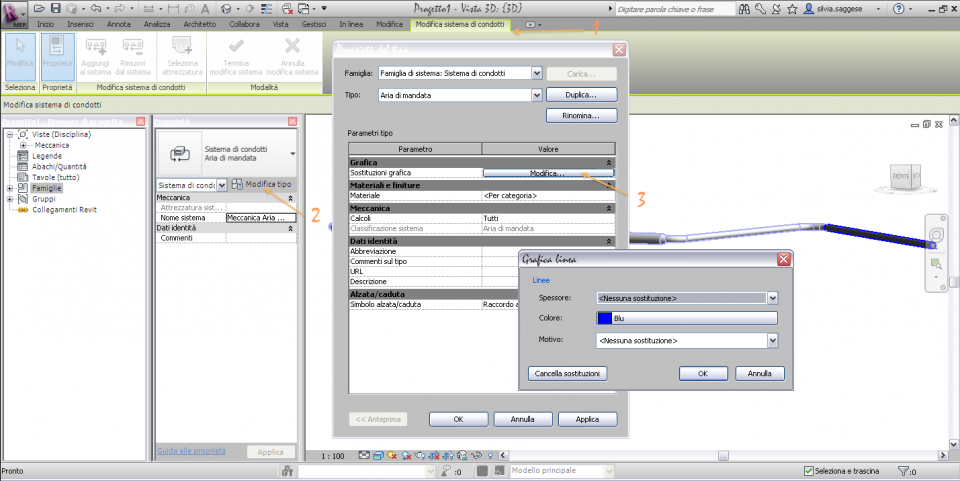
Avrò il tipo “aria di mandata” BLU ed il tipo “aria di ripresa” ROSSO.
Revit avrebbe anche diversi comandi per calcolare le dimensioni dei tubi, i consumi,
Tubi sistema antincendio.
Dalla scheda inizio – Tubazione (PI) per disegnare tubazioni rigide. Posso anche aggiungere dettagli come le bocchettine di fuoriuscita del gas antincendio.
Il risultato può essere questo: